Windows中Redis安装配置流程并实现远程访问功能
一、实现目标
1.1、在Windows中安装Redis-5.0.10
1.2、配置Redis实现远程访问
二、Windows上安装Redis流程
2.1、准备内容
①Redis下载地址:https://github.com/tporadowski/redis/releases
②Redis可视化管理工具下载地址:https://gitee.com/qishibo/AnotherRedisDesktopManager
③Redis参考手册:https://www.php.cn/manual/view/16063.html
2.2、Windows上安装Redis步骤
①下载Windows版本的Redis压缩包且解压,如下所示;
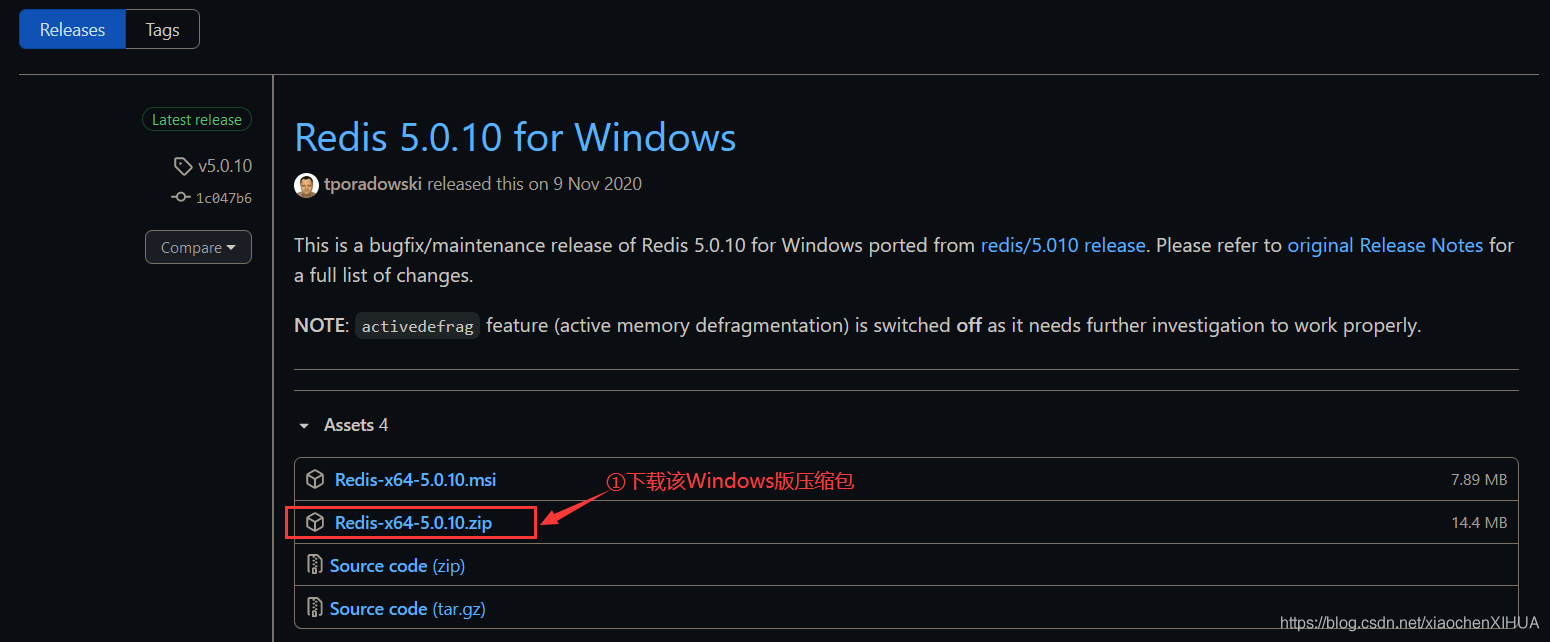
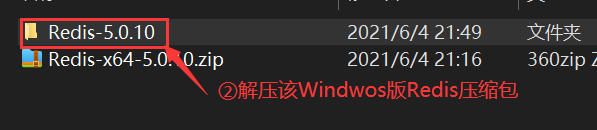
②修改Redis的配置文件实现远程访问
注意:如果不用实现远程访问,则忽略以下操作
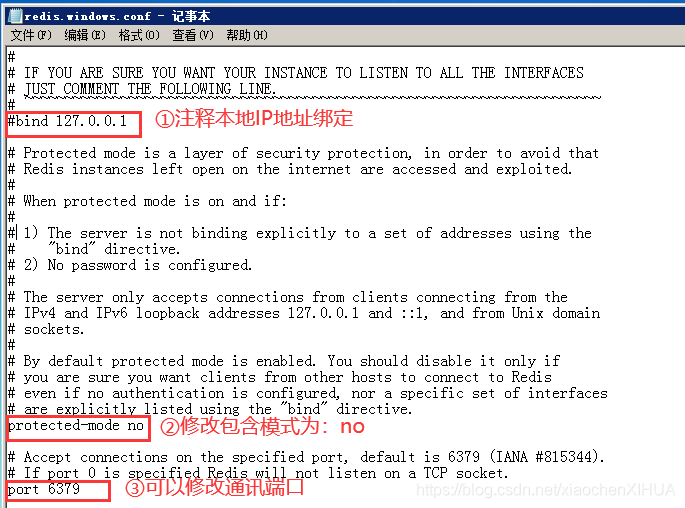
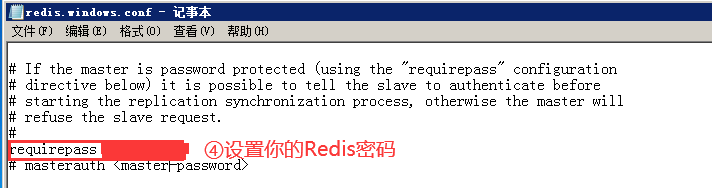
③使用超级管理员打开命令行窗口,进入到解压好的Redis目录下,运行Redis服务
#运行Windows下Redis服务的命令
redis-server.exe redis.windows.conf
比如我这里Redis的目录是【C:\Program Files\RedisServer\Redis-5.0.10】,则操作如下所示:
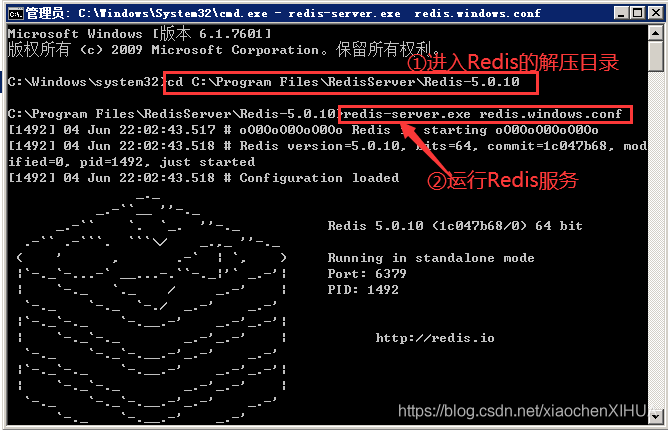
注意:运行启动Redis服务命令时会弹出网络访问窗口,必须选择允许,否则需要到防火墙里面配置Redis的端口通行。
三、验证Redis安装是否成功
3.1、下载安装Redis可视化管理工具
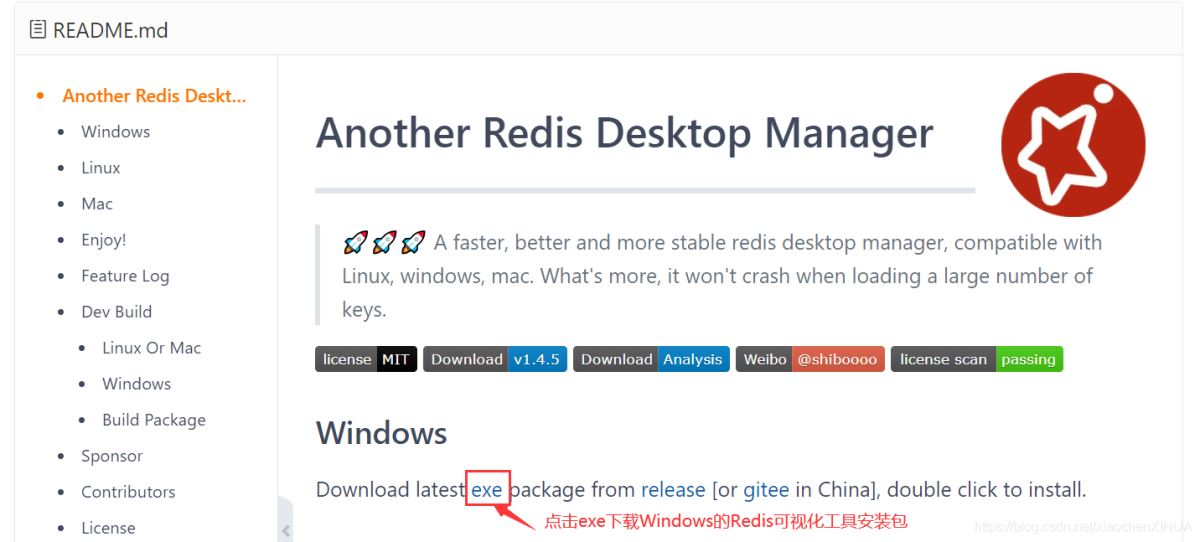
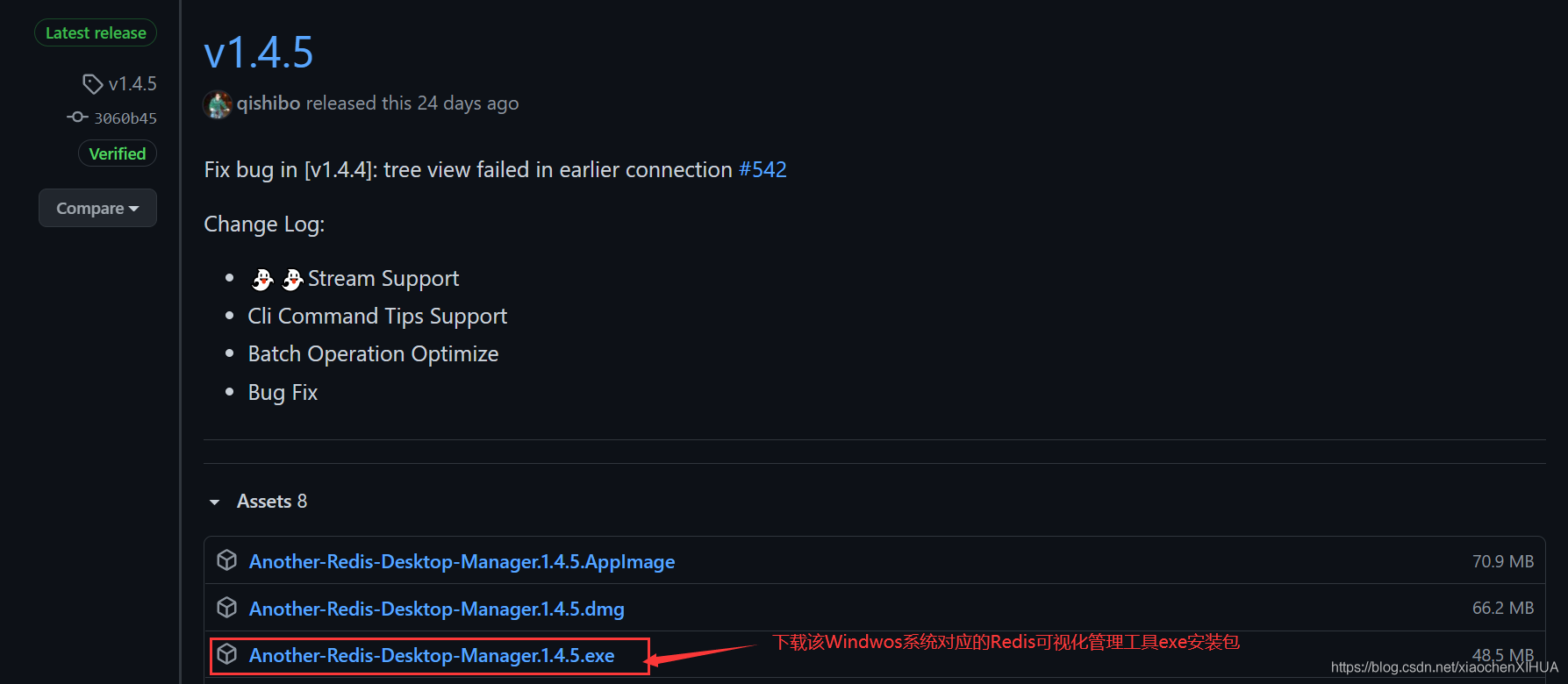
3.2、查看安装该Redis服务的IP地址
查看Window的Ip地址命令
ipconfig
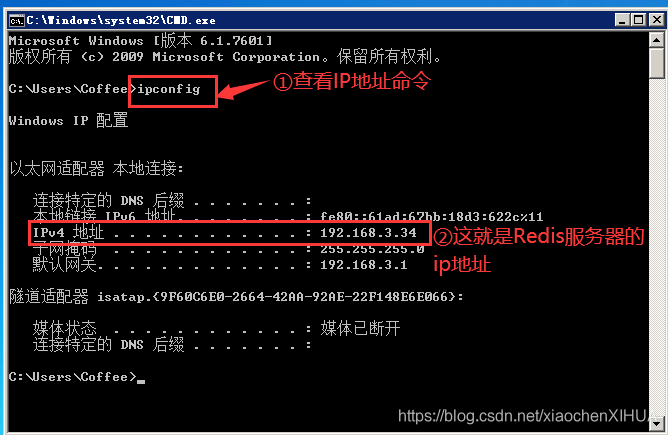
3.3、启动Redis可视化管理工具连接远程Redis服务

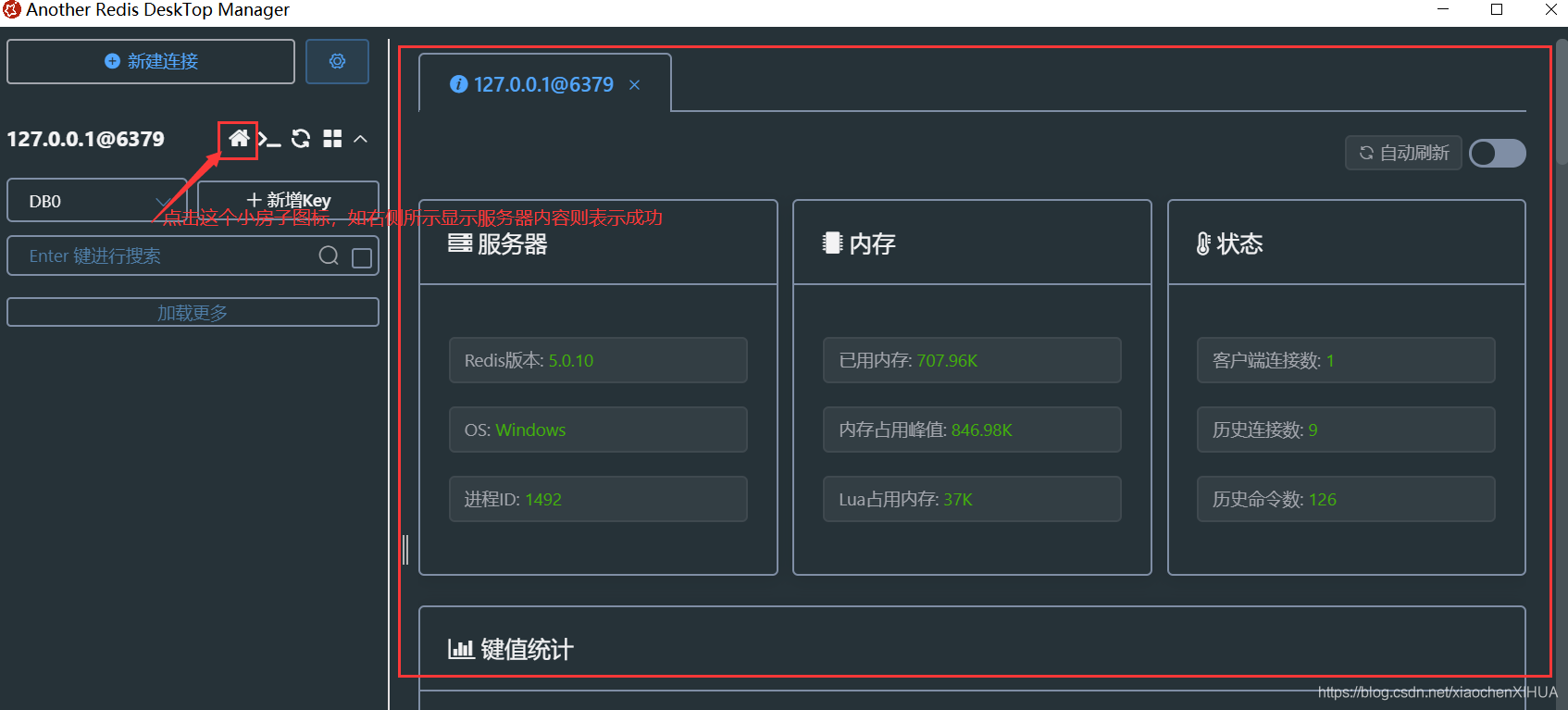
以上就是Windows中Redis安装配置流程并实现远程访问功能的详细内容,更多关于Windows Redis安装配置远程访问的资料请关注我们其它相关文章!
相关推荐
-
Windows下Redis的安装使用图解
Redis是一个key-value存储系统.和Memcached类似,它支持存储的value类型相对更多,包括string(字符串).list(链表).set(集合).zset(sorted set --有序集合)和hash(哈希类型).这些数据类型都支持push/pop.add/remove及取交集并集和差集及更丰富的操作,而且这些操作都是原子性的.在此基础上,redis支持各种不同方式的排序.与memcached一样,为了保证效率,数据都是缓存在内存中.区别的是redis会周期性的把更新的数
-
NoSQL和Redis简介及Redis在Windows下的安装和使用教程
NoSQL简介 介绍redis前,我想还是先认识下NoSQL,即not only sql, 是一种非关系型的数据存储,key/value键值对存储.现有Nosql DB 产品: Redis/MongoDB/Memcached/Hbase/Cassandra/ Tokyo Cabinet/Voldemort/Dynomite/Riak/ CouchDB/Hypertable/Flare/Tin/Lightcloud/ KiokuDB/Scalaris/Kai/ThruDB, 等等~~~ 为什么需要
-
Windows下Redis安装配置教程
本文实例为大家分享了Windows下Redis的安装方法,供大家参考,具体内容如下 1.首先,Redis官方是支持Linux系统的,我这里不多说,需要的可以参考:http://www.jb51.net/article/96234.htm 2.Windows 64位下载地址:https://github.com/MSOpenTech/redis/releases 3.下载后的Redis解压到自己目录下面,解压后 4.这里你可以直接点击redis-server.exe启动,默认配置(无密码)启动 红
-
windows 64位下redis安装教程
一.下载windows版本的Redis 去官网找了很久,发现原来在官网上可以下载的windows版本的,现在官网以及没有下载地址,只能在github上下载,官网只提供linux版本的下载 官网下载地址:http://redis.io/download github下载地址:https://github.com/MSOpenTech/redis/tags 二.安装Redis 1.这里下载的是Redis-x64-3.2.100版本,我的电脑是win7 64位,所以下载64位版本的,在运行中输入cmd
-
PHP7安装Redis扩展教程【Linux与Windows平台】
本文实例讲述了PHP7安装Redis扩展的方法.分享给大家供大家参考,具体如下: linux中PHP7安装Redis扩展 1.依次执行 wget -c https://github.com/phpredis/phpredis/archive/php7.zip unzip php7.zip cd phpredis-php7 /YouPath/phpize ./configure --with-php-config=/YouPath/php-config make make install 2.加入
-
redis在Windows中下载及安装、设置教程
一.下载: 下载地址:https://github.com/MicrosoftArchive/redis/releases 根据系统下载的版本:以(64位为例) 下载后一般解压到根目录下:如(E:\Redis-x64-3.2.100) 二.安装: 打开cmd命令窗口,使用命令进行安装和注册redis到window服务 安装命令:redis-server.exe --service-install redis.windows.conf --loglevel verbose 启动服务命令:redis
-
Windows中Redis安装配置流程并实现远程访问功能
一.实现目标 1.1.在Windows中安装Redis-5.0.10 1.2.配置Redis实现远程访问 二.Windows上安装Redis流程 2.1.准备内容 ①Redis下载地址:https://github.com/tporadowski/redis/releases ②Redis可视化管理工具下载地址:https://gitee.com/qishibo/AnotherRedisDesktopManager ③Redis参考手册:https://www.php.cn/manual/vie
-
Windows下Redis安装配置简单教程
本文为大家分享了Redis安装教程,供大家参考,具体内容如下 1.安装Redis 通过以上路径下载后解压到具体文件夹,解压后的文件如下: 通过cmd切换到解压的文件夹目录,然后键入如下命令:redis-server --service-install redis.windows.conf 既可以安装成功,在服务这里可以看到叫Redis的服务. 2.修改密码 在解压后的文件夹下面找到redis.windows.conf,使用文件编辑器进入编辑.找到requirepass,右边的foobared即是
-
WINDOWS中REDIS主从配置实现代码解析
1,复制两个redis文件夹,粘贴在同级目录下 2,分别修改6380和6381文件夹中的redis.window.conf文件 port:分别改为6380.6381 均增加:slaveof 127.0.0.1 6379 3,在6380和6381目录下分别执行以下命令 redis-server --service-install redis.windows.conf --maxmemory 200m--service-name redis6380(6381目录下改成6381) 4,验证主从配置 ①
-
Redis安装配置与常用命令
Redis简介 Redis是一个开源(BSD许可),内存存储的数据结构服务器,可用作数据库,高速缓存和消息队列代理. 它支持字符串.哈希表.列表.集合.有序集合,位图,hyperloglogs等数据类型. 内置复制.Lua脚本.LRU收回.事务以及不同级别磁盘持久化功能,同时通过Redis Sentinel提供高可用,通过Redis Cluster提供自动分区. 简言之,Redis是一种面向"键/值"对数据类型的内存数据库,可以满足我们对海量数据的快速读写需求. Red
-
Linux中Redis安装部署的操作步骤
目录 1. 下载redis 2.解压文件 3.将其移动到安装目录 4. 执行make 编译 5. 进行安装 6.修改redis.conf配置 7.启动redis 8.查看 ps -aux | grep redis 9.关闭redis 10.查看redis 日志 总结 最近由于项目所需redis 进行数存储,于是得在服务器安装一个redis 1. 下载redis 直接使用wget 拉取,也可以直接去官网下载 redis官网 [root@install_folder]# wget http://do
-
Windows下MySQL安装配置方法图文教程
Windows下的安装与配置MySQL详细步骤思路,分享给大家,供大家参考,具体内容如下 本文介绍Windows XP下的安装与配置. 要想在Windows中运行MySQL,需要: Ø 32位Windows操作系统,例如9x.Me.NT.2000.XP或Windows Server 2003. 基于Windows NT的操作系统(NT,2000,XP,2003),将MySQL服务器做为服务来运行.强烈建议使用基于Windows NT的操作系统. Ø TCP/IP协议支持(也许是所有数据库系统的基
-
Linux中JDK安装配置教程
JDK在官网下载,也可以从某个文件服务器进行下载. 1.在usr目录创建一个java文件夹: mkdir java 2.进入刚创建的java文件夹,下载jdk: cd /usr/java 例如: wget http://www.xxxx.com...jdk-8-linux-x64.tar.gz 3.解压jdk,在/usr/java目录下看到一个jdk1.8.0的目录: tar -zxvf jdk-8-linux-x64.tar.gz 4.删除原压缩包: rm -rf jdk-8-linux-x6
-
Windows下maven安装配置图文教程(包括本地化仓库配置)
一.下载maven maven官网:http://maven.apache.org/ 下载下来也就是一个压缩文件,解压.我下载的是3.5.2版本,解压之后如下: 路径为 :D:\Program Files\apache-maven-3.5.2 二.配置环境变量 添加自定义变量 :MAVEN_HOME 值为刚才的解压路径:D:\Program Files\apache-maven-3.5.2. MAVEN_OPTS = -Xms128m -Xmx512m (可选) 在path变量末尾加入 ";%M
-
windows server 2008安装配置DNS服务器
目录 DNS服务器安装 配置DNS服务器 配置正向查找 配置反向查找 DNS(Domain Name Server,域名服务器)是进行域名(domain name)和与之相对应的IP地址 (IP address)转换的服务器.DNS中保存了一张域名(domain name)和与之相对应的IP地址 (IP address)的表,以解析消息的域名. 域名是Internet上某一台计算机或计算机组的名称,用于在数据传输时标识计算机的电子方位(有时也指地理位置).域名是由一串用点分隔的名字组成的,通常包
随机推荐
- 用vba实现将记录集输出到Excel模板
- Linux 下载百度网盘大文件的方法
- sxs.exe 病毒专杀工具 最近更新
- php password密码验证正则表达式(8位长度限制)
- iOS如何获取当前View所在控制器的方法
- C#实现JSON和对象之间互相转换功能示例
- MySQL中的常用工具实例汇总(推荐)
- php生出随机字符串
- 基于Python_脚本CGI、特点、应用、开发环境(详解)
- Cocos2d-x UI开发之CCControlButton控件类实例
- JQuery替换DOM节点的方法
- yii权限控制的方法(三种方法)
- MySQL使用LVM快照实现备份
- 点击按钮后 文本框变为Select下拉列表框
- Centos/Ubuntu下安装nodejs教程
- 使用checked语句防止数据溢出的解决方法
- 微软官方说明文档 免激活合法运行Vista一年
- mybatis实现一对一关联映射实例代码
- PHP使用Redis实现Session共享的实现示例
- Laravel框架实现的上传图片到七牛功能详解

